
/es/excel-2007/analisis-y-si/content/
Hay tres herramientas de Análisis Y si que puedes usar. Para ingresar a ellas, selecciona la pestaña de Datos y ubica el botón Análisis Y si. Hay tres herramientas de Análisis Y si que puedes usar. Para ingresar a ellas, selecciona la pestaña de Datos y ubica el botón Análisis Y si.
Al hacer clic en el botón Análisis y si, aparecerá un menú con tres opciones. Buscar Objetivo es útil si sabes cuál es el resultado que necesitas, pero debes saber el valor que te dará el resultado deseado. El ejemplo a continuación es un caso de cuando sí lo sabes (pagos mensuales de $ 400), y estás buscando un valor (la tasa de interés).
Selecciona la pestaña Datos y ubica el grupo de Herramientas de Datos. Allí, haz clic en el botón de Análisis Y Si. Una lista de tres opciones aparecerá.
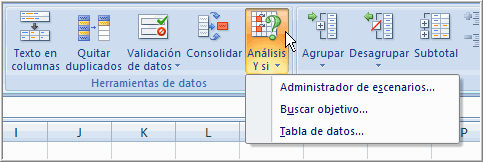
Selecciona Buscar Objetivo. Una pequeña ventana aparecerá. Allí, selecciona la Celda que quieres añadir como valor específico. En este ejemplo, queremos tomar B5, la Celda de Pagos.
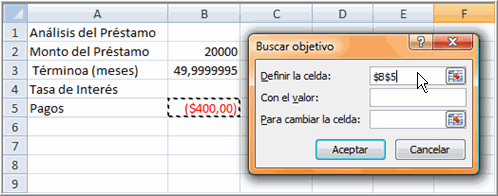
Inserta el cursor en el próximo campo e ingresa un valor en el campo con el valor. En este ejemplo, escribe -$ 400. Ya que estamos haciendo un pago que será restado del valor total del préstamo, tenemos que ingresar un número negativo.
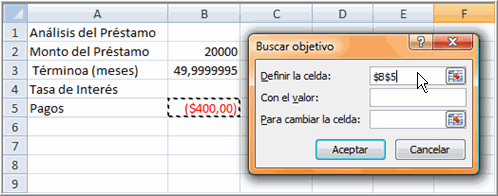
Ubica el cursor en el próximo valor y selecciona la Celda que quieres cambiar. Esta será la Celda que varía tu valor. En este ejemplo, selecciona la celda B3, la cual es la tasa de interés.
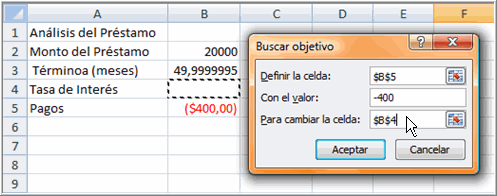
Haz clic en Aceptar. La tasa de interés aparecerá en la Celda. Esto indica que un 7 % de interés nos dará un monto de $ 400 para pagar mensualmente en un préstamo de $ 20,000 en un término de 5 años o 60 meses.
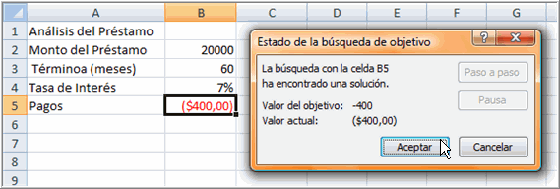
/es/excel-2007/tabla-de-datos/content/